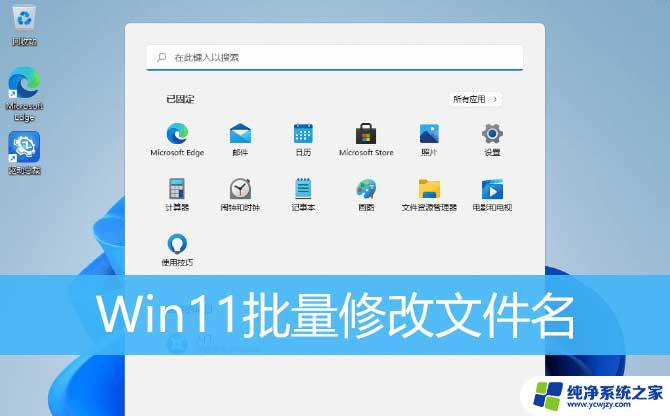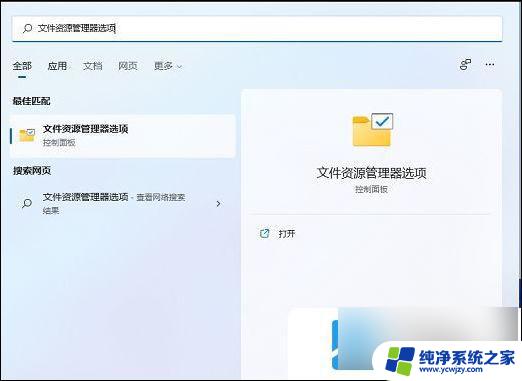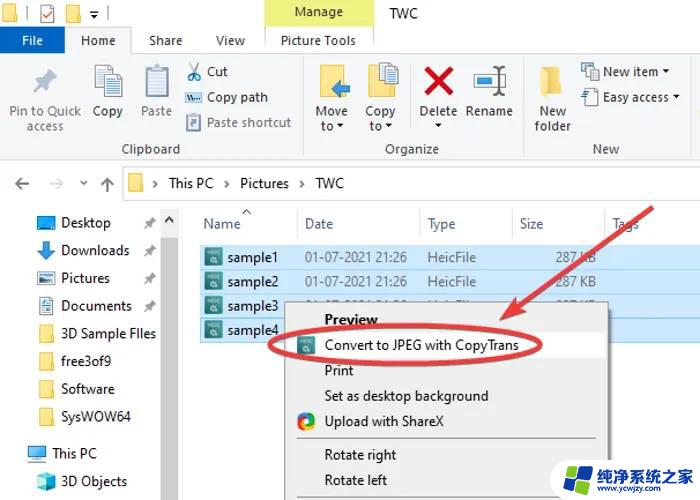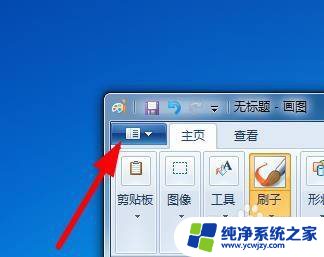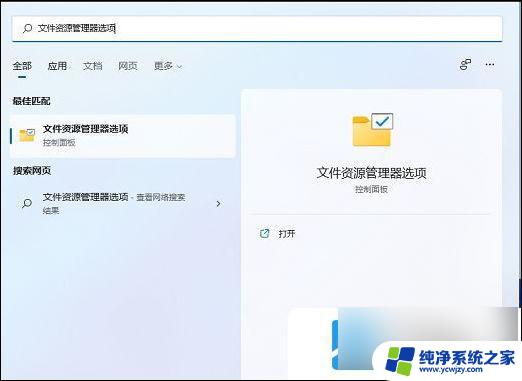修改文件格式win11 Win11图片格式转换步骤详解
更新时间:2024-02-29 14:00:33作者:yang
Win11作为微软最新推出的操作系统,引起了广泛的关注和讨论,许多用户在升级Win11后遇到了一个常见的问题,即文件格式的兼容性。特别是在图片格式方面,很多用户发现他们无法直接打开或编辑某些图片文件。为了解决这个问题,我们需要学习如何转换Win11中的图片格式。在本文中我们将详细介绍Win11图片格式转换的步骤,帮助用户顺利完成文件格式的转换,并且能够在新的操作系统中正常使用他们的图片文件。
1、右键点击需要转换格式的图片,在打开的菜单项中。选择打开方式,选择画图;
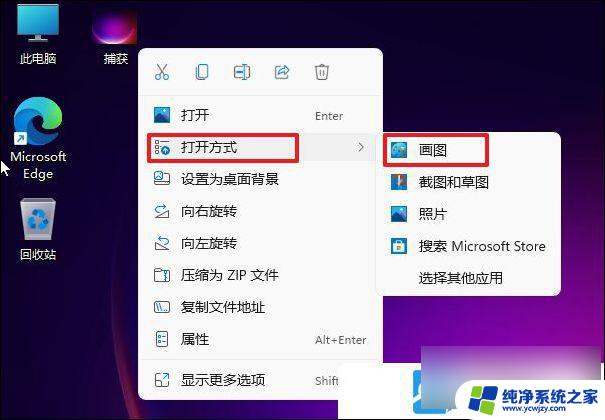
2、打开画图工具后,点击左上角的文件;
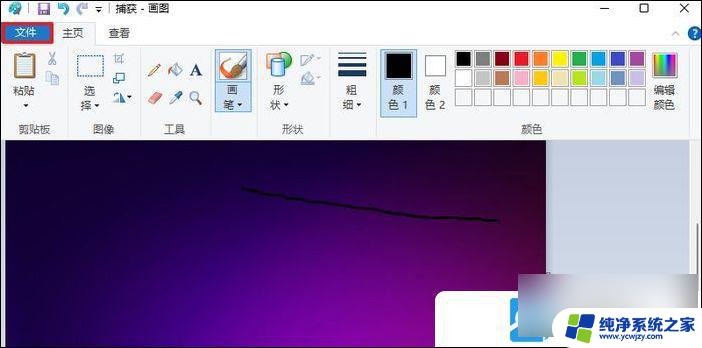
3、打开的下拉项中,选择另存为。画图工具提供了可以保存的多种图片格式,包括PNG、JPEG、BMP、GIF等格式,选择要转换的格式即可;
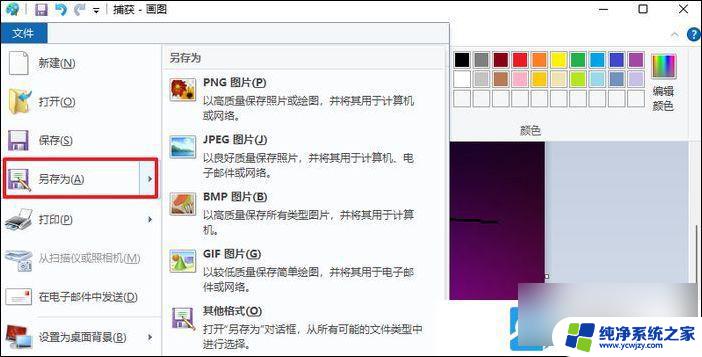
4、另存为窗口,选择文件保存的位置。点击保存就可以得到转换格式后的图片啦;
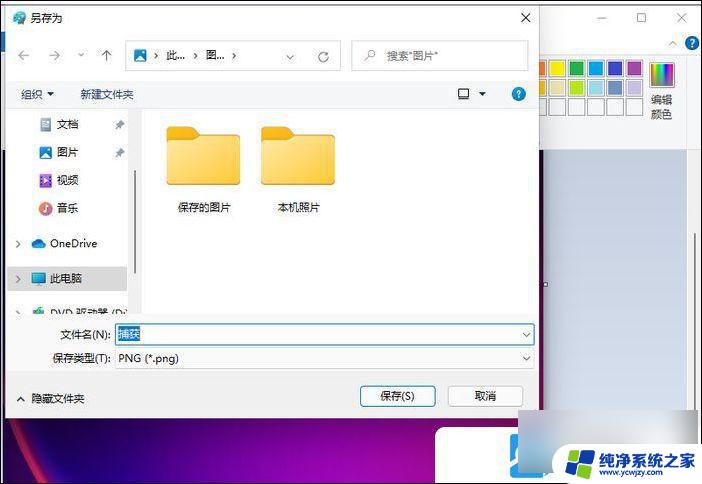
以上就是修改文件格式win11的全部内容,有遇到相同问题的用户可参考本文中介绍的步骤来进行修复,希望能对大家有所帮助。